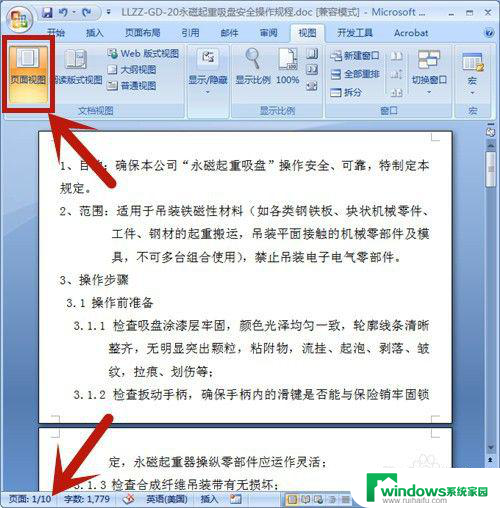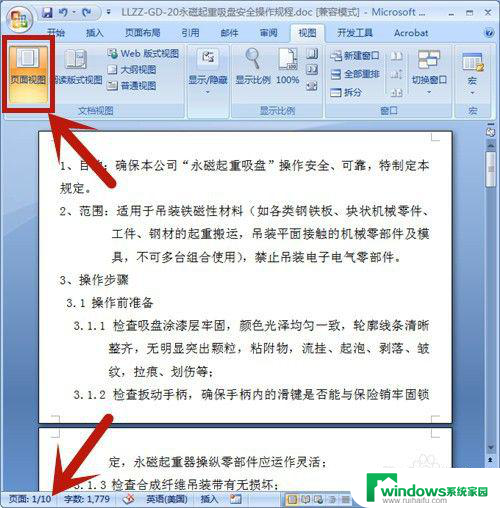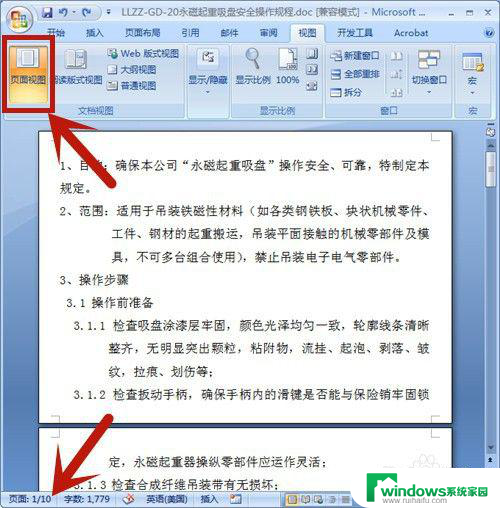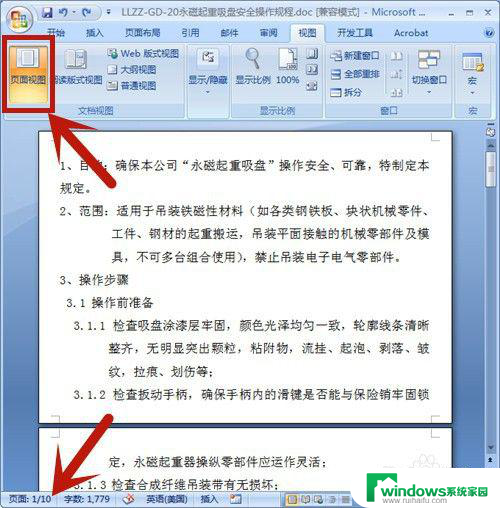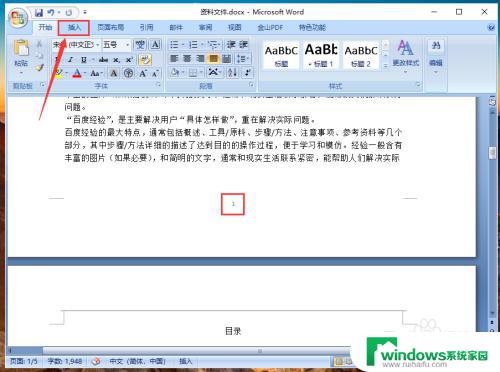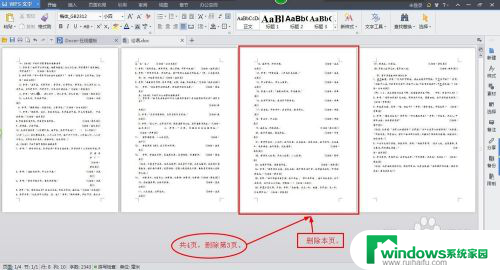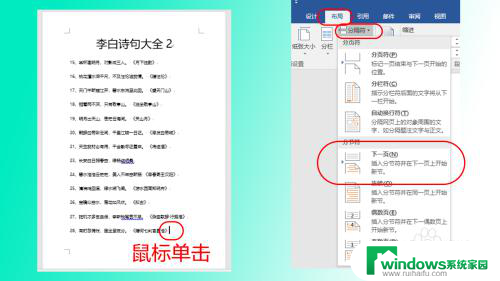word 怎么删除一页 Word文档删除某一页的方法
更新时间:2023-07-17 15:44:38作者:xiaoliu
word 怎么删除一页,在日常办公或学习中,我们经常会使用到Word文档进行编辑和整理,然而有时候我们可能会遇到需要删除某一页的情况。那么如何快速、简便地删除一页Word文档呢?下面将介绍一种简单有效的方法,帮助您轻松应对这一问题。无论是为了调整格式还是删除多余的内容,掌握这个技巧都能够提高我们的工作效率,让文档编辑变得更加便捷。接下来让我们一起来学习如何操作吧!
步骤如下:
1.打开Word文档,选择【页面视图】;在文档的左下角有页码的数量,本文档总共有10页。
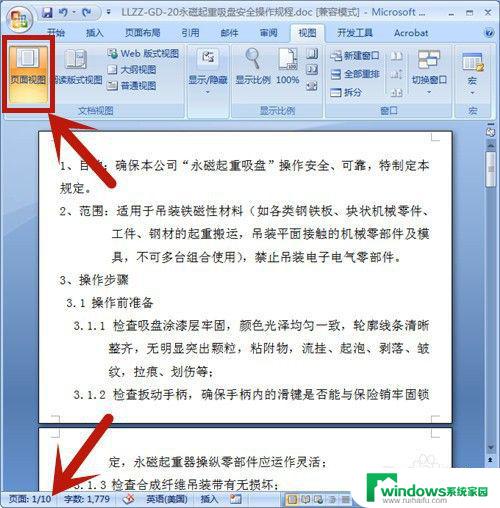
2.按快捷键【Ctrl+G】,选择定位目标为页。并输入所定位的页码:9,然后按【定位】。在这里,定位页码设置为第9页。
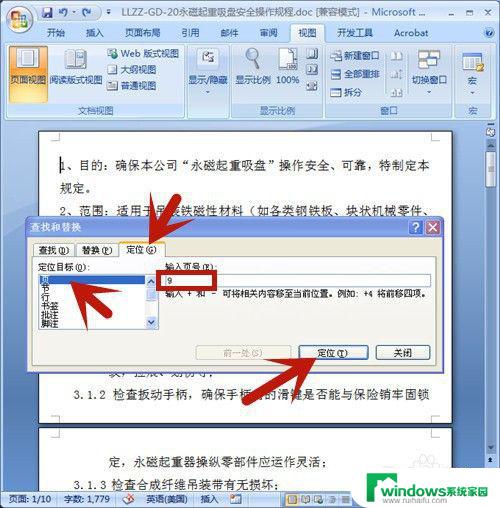
3.鼠标立即定位到第9页的开始处,点击【关闭】。 定位页码设置为第9页。
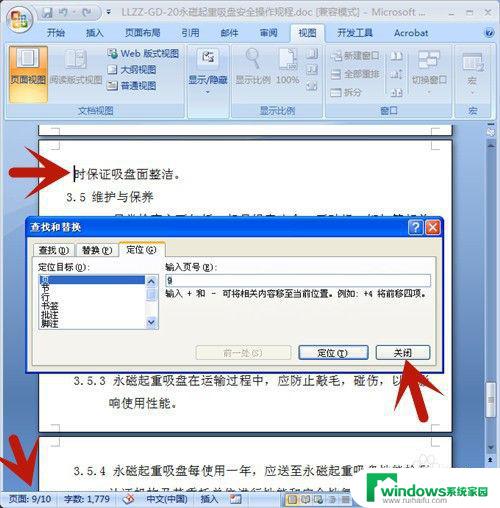
4.左手按住Shift上档键,右手鼠标点击页尾处,选中整个页面。
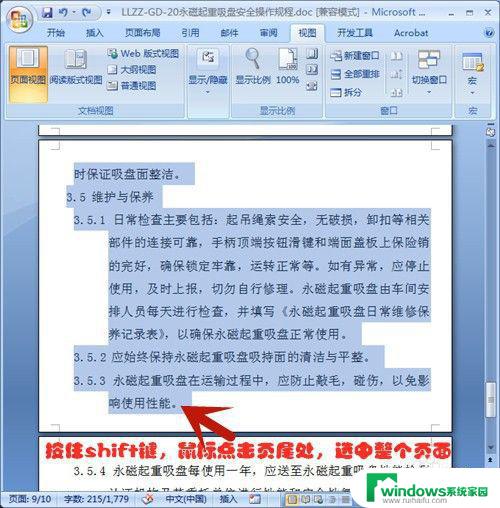
5.按Delete删除键,第9页即被全部删除啦!

以上是 Word 怎么删除一页全部内容的方法,如果你遇到了这种情况,可以按照以上步骤来解决,操作简单快速,一步到位。